昨晚上在家里搜搜,发现了这个小东西。之前是用来做badusb的。但是一直没有去真的实施(主要是胆小)。所以今天拿出来随便玩玩。其实这玩意可以实现很多操作,主要看自己怎么做了。 **下载Arduino IDE** https://www.arduino.cc/en/software **建议打开之后,第一件事就是挂代理,好多依赖都是需要代理才行的。** 简单配置: File->Preferences->Settings 在这里面找到Additional boards manaqer URLs 然后在里面填入以下网址 http://digistump.com/package_digistump_index.json 点击旁边的那个按钮进行安装 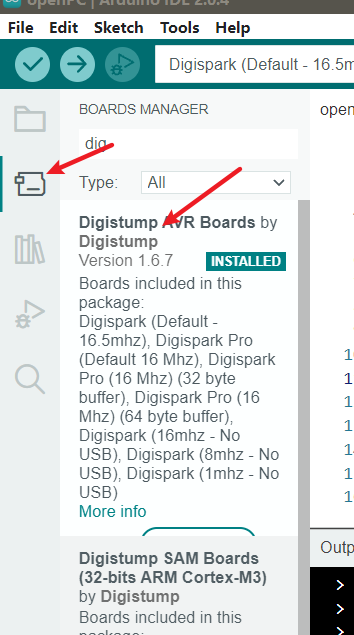 然后就可以写了,有的时候一定要设置延迟,是给电脑的反应时间。。。 ```c++ #include "DigiKeyboard.h" void loop() {} void setup() { DigiKeyboard.sendKeyStroke(0); DigiKeyboard.delay(50); DigiKeyboard.sendKeyStroke(KEY_ENTER); DigiKeyboard.delay(2000); DigiKeyboard.print("qqqqq");//这里写开机密码的英文 DigiKeyboard.print("0000");//这里写开机密码的数字 DigiKeyboard.delay(1000); DigiKeyboard.sendKeyStroke(KEY_ENTER); } ``` 英文和数字要分开写,测试过,好像英文和数字在一起只会有英文。 另外一定要引用`` "DigiKeyboard.h"``而不是`"Keyboard.h"`。再引用Keyboard.h之后,不知道为什么会编译失败一直提是HID.h找不到,网上找办法也找不到。难受得要死。 另外`DigiKeyboard.h`无法实现`ctrl+del+alt`的组合键操作,这也是难受的一点。 写完之后,点击左上角的对勾,看看有没有错。没有错的话,就可以点击对勾旁边的按钮进行编译 了。  出现这个界面,是告诉你要再60s内插入disgispark的,要在一分钟之内不插入的话会提示你超时。插入之后,就开始识别编译了。出现以下的界面,就说明编译成功了。 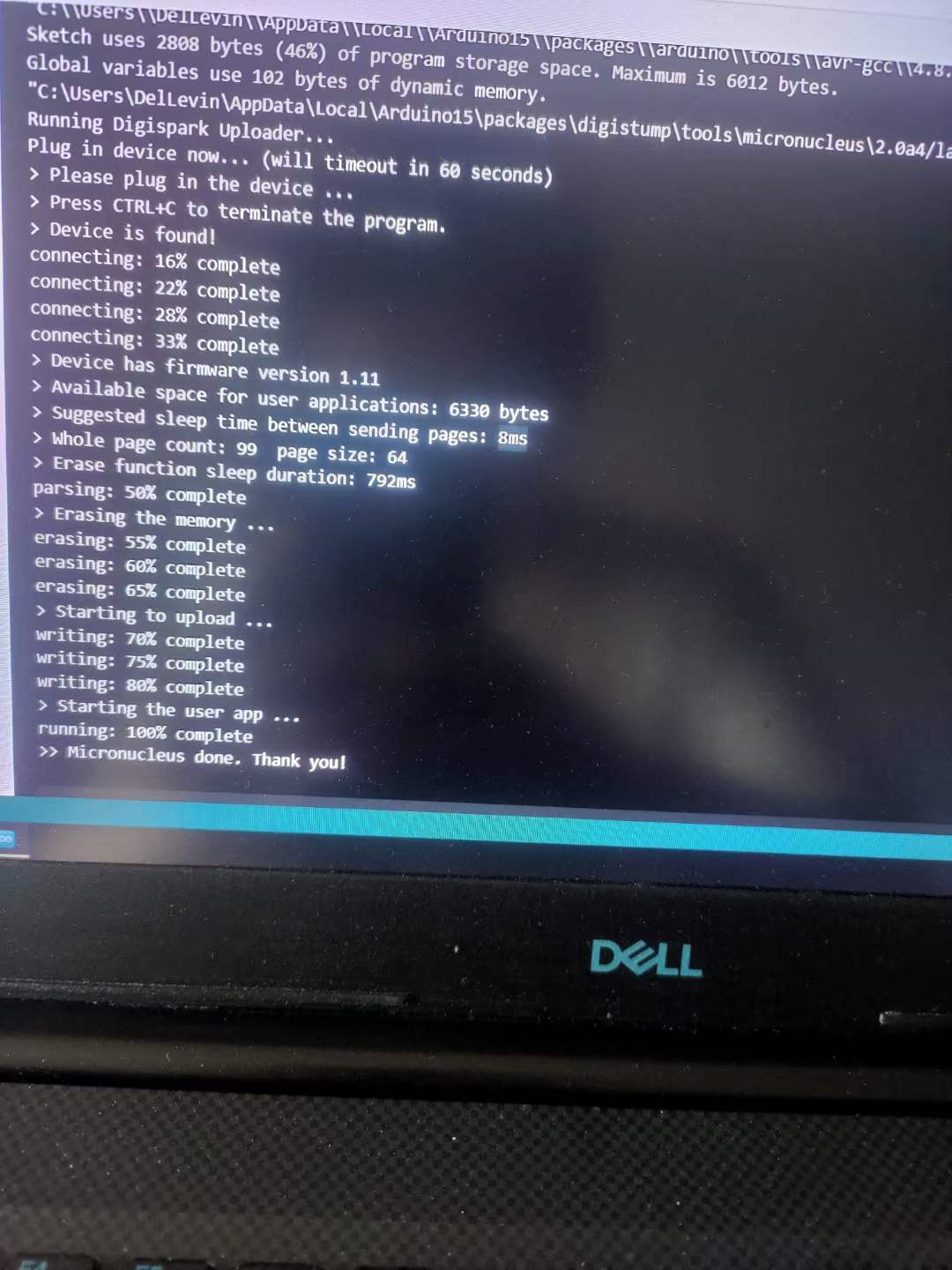 另外,要下载Digispark的驱动才可以。下面的是驱动下载的地址,然后点击64那个安装就可以了。 https://github.com/digistump/DigistumpArduino/releases Loading... 昨晚上在家里搜搜,发现了这个小东西。之前是用来做badusb的。但是一直没有去真的实施(主要是胆小)。所以今天拿出来随便玩玩。其实这玩意可以实现很多操作,主要看自己怎么做了。 **下载Arduino IDE** https://www.arduino.cc/en/software **建议打开之后,第一件事就是挂代理,好多依赖都是需要代理才行的。** 简单配置: File->Preferences->Settings 在这里面找到Additional boards manaqer URLs 然后在里面填入以下网址 http://digistump.com/package_digistump_index.json 点击旁边的那个按钮进行安装 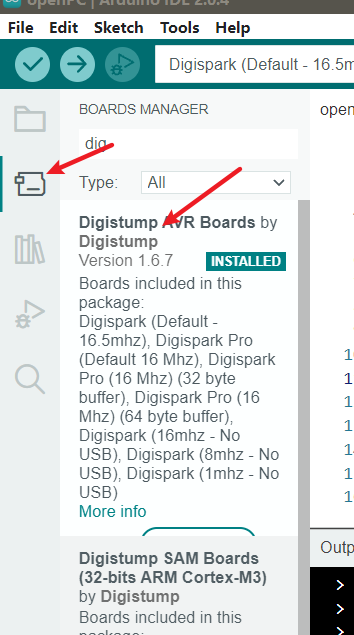 然后就可以写了,有的时候一定要设置延迟,是给电脑的反应时间。。。 ```c++ #include "DigiKeyboard.h" void loop() {} void setup() { DigiKeyboard.sendKeyStroke(0); DigiKeyboard.delay(50); DigiKeyboard.sendKeyStroke(KEY_ENTER); DigiKeyboard.delay(2000); DigiKeyboard.print("qqqqq");//这里写开机密码的英文 DigiKeyboard.print("0000");//这里写开机密码的数字 DigiKeyboard.delay(1000); DigiKeyboard.sendKeyStroke(KEY_ENTER); } ``` 英文和数字要分开写,测试过,好像英文和数字在一起只会有英文。 另外一定要引用`` "DigiKeyboard.h"``而不是`"Keyboard.h"`。再引用Keyboard.h之后,不知道为什么会编译失败一直提是HID.h找不到,网上找办法也找不到。难受得要死。 另外`DigiKeyboard.h`无法实现`ctrl+del+alt`的组合键操作,这也是难受的一点。 写完之后,点击左上角的对勾,看看有没有错。没有错的话,就可以点击对勾旁边的按钮进行编译 了。  出现这个界面,是告诉你要再60s内插入disgispark的,要在一分钟之内不插入的话会提示你超时。插入之后,就开始识别编译了。出现以下的界面,就说明编译成功了。 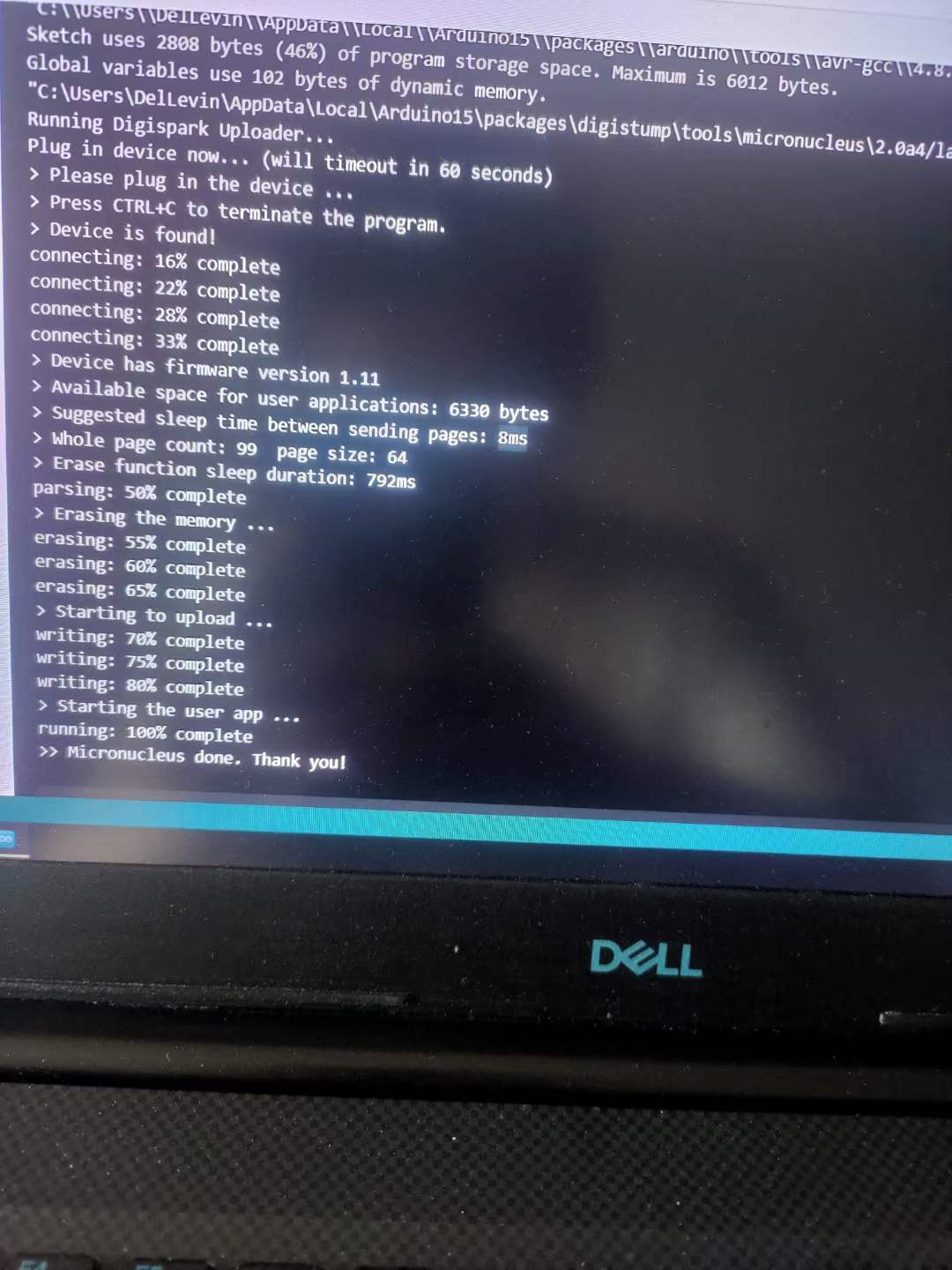 另外,要下载Digispark的驱动才可以。下面的是驱动下载的地址,然后点击64那个安装就可以了。 https://github.com/digistump/DigistumpArduino/releases 最后修改:2024 年 11 月 04 日 © 允许规范转载 打赏 赞赏作者 支付宝微信 赞 如果觉得我的文章对你有用,请随意赞赏